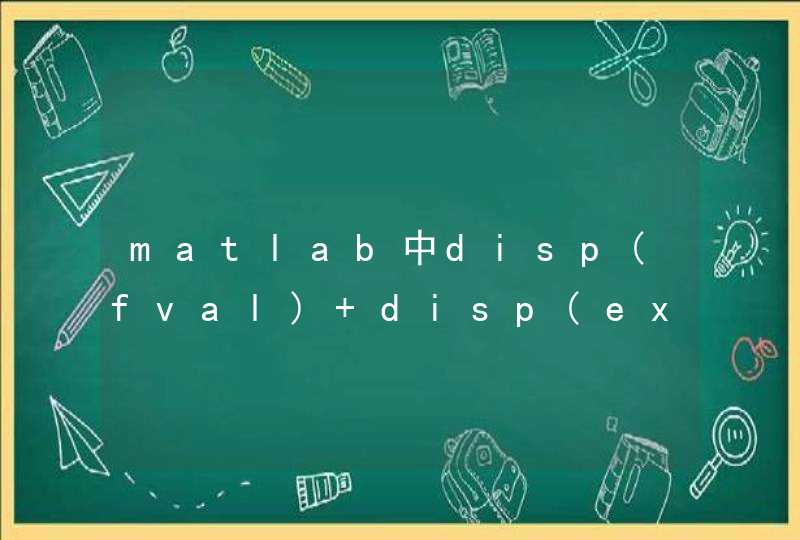另外,就是sencha app watch/build 构建4.x项目时需要安装ruby
下载sencha-touch">下载Sencha Touch到Sencha 的官网下载最新版的Sencha Touch,当然你也可以直接下载我上传到CSDN的资源(不需要下载分),对应的版本号是2.4.2。传送门:sencha-touch-2.4.2
下载完成并解压后你会得到以下的目录以及文件:
<code class="hljs avrasm">目录:
builds 包含了全部框架代码文件
cmd 后面再Sencha Cmd中需要用到的文件
docs 相关的API文档
examples 示例代码
microloader 用于加载应用程序的文件
resource 包含样式定义文件及图片文件等资源
src 源文件
文件:
build.xml 生成应用程序所需的XML文件
file-header.txt Sencha的文件头,包含协议等信息
index.html 在线API文档
license.txt 协议文本
release-notes.html 版本发布说明
SenchaLogo.png Sencha的Logo
sencha-touch.js 压缩过的Sencha Touch核心库
sencha-touch-all.js 压缩过的Sencha Touch库
sencha-touch-all-debug.js 未经压缩的用于调试的Sencha Touch库
sencha-touch-debug.js 未经压缩的用于调试的Sencha Touch核心库
SETUP.html 官方的安装文档
version.txt 版本说明文档</code>
下载Sencha Cmd
同样在Sencha官方可以下载到,当然我也依旧上传了已经下载好的,同样不需要下载分,传送门:SenchaCmd-4.0.5.87
安装的过程我就不再赘述了。
为了测试是否已经安装成功,你可以输入以下命令:
<code class="hljs bash">cd /
Sencha</code>
输入后出现以下信息则表示安装成功。
接下来就可以开始生成应用程序了!<
target="_blank"
class="keylink">vcD4NCjxwcmUgY2xhc3M9"brush:java">
Sencha -sdk c:\touch-2.4.2 generate app App d:\App
<code class="hljs tex">c:\touch-2.4.2 此处是你刚才放置touch的位置
app 这是你的app名字
d:\App 这是你的app位置</code>
现在生成的应用程序还不能够运行,你还需要对其进行打包。而这也是Sencha Touch的魅力所在,你可以打包成Web网页,也可以打包成iOS应用程序,同样也可以打包成Android应用程序。
如果你只需要部署到网站,那么输入以下命令即可:
<code class="hljs ">sencha app build</code>
而如果你想打包成移动应用,所以你还需要一些步骤。
下载Ruby
Ruby我也同样上传好了,哎上传这些东西到CSDN可谓花了不少心血呐,CSDN下载栏目太不给力了。传送门:传送门
点击即可安装,安装好之后找到Start Command Prompt with Ruby这个应用,类似于cmd。
打开后输入:
<code class="hljs cmake">gem install compass</code>
后台就会开始下载Compass,由于你已经在看这篇博客了,我也就不提醒你下载这个需要联网了……
下载完成之后CD到你的应用程序所在位置输入:
<code class="hljs tex">D:\App\sencha app build</code>
它会执行一系列部署操作,具体你可以看显示出的信息。
打包APK
打开应用程序目录下的packager.json,类似于一个清单文件。
作如下修改:
<code class="hljs mathematica">applicationName 应用程序名称,随你改
applicationId 应用程序命名空间,类似包名
bundleSeedId iOS上用的,咱直接注释掉
versionString 应用程序版本号
versionCode 应用程序的生成号,比如上一个是6.0.12,这一个就是6
icon 应用程序的图标
inputPath outputPath 应用程序的位置以及应用程序的输出路径
configuration 应用程序的配置,改成Debug;如果是打包到应用商店时为Release
platform 有4种可选:iOSSimulator、iOS、AndroidEmulator、Android
deviceType 设备类型:iPhone、iPad、Universal(适用于Android)
certificatePath/certificateAlias/certificatePassword 证书/证书别名/证书密码
provisionProfile 苹果的配置文件……
sdkPath 关键部分,安卓SDK位置,记得有一个\作为转义啊!
androidAPILevel 对应的APILevel你得已经下载好了SDK才行
permissions 应用程序的权限
orientation 应用程序的运行方向,默认是4个方向都可以</code>
如果你还没有安装SDK和JDK请先记得安装……
然后记得配置环境变量,最后还要配置一个系统变量CLASSPATH,其中保存JDK里面的以下文件,路径为参考,只要找到这两个文件就OK
<code class="hljs tex">……jdk\lib\dt.jar
……jdk\lib\tools.jar</code>
OK,可以开始打包了!
在Start Command Prompt with Ruby中输入:
<code class="hljs java">sencha app build native</code>
在你的前面的packager.json中的output里填的目录下找到APK文件即可。
这样我们的APK就已经打包并安装好了
编译主题Ext
JS应用程序的主题使用的是SASS,它是一种动态编写CSS代码的方法。例如,可以在样式表中使用变量和运算。浏览器并不了解SASS,它只知道CSS,隐藏,这些SASS主题需要被编译为浏览器能理解的,生产用的CSS代码。在Ext
JS应用程序中可以通过在Sencha Cmd运行以下命令来编译主题:
sencha app build [development]
或
sencha app watch [toolkit]
两者的区别在于watch会通过轮询来了解更新,并理解进行编译,而build编译只能手动执行一次。
在旧版本的Ext JS或Sencha Touch,SASS样式是在Ruby中编译的。在Windows,需要使用管理员权限来安装Ruby。一旦安装完成,就可以开始编译主题了。不过,在有大量代码库和高级主题的时候,就要花费大量的编译时间。
为了编译高级主题,有时候需要花费一分钟。然后,你不得不刷新浏览器窗口来测试主题以确保已正确设置SASS变量。之后还要一次次的重复此过程。要知道,这个过程是相当耗时间的。这也是为什么对Fashion感到高兴的原因。
Sencha Fashion是使用javascript来编译主题的,可以说这是超级的快。当在左边的显示器修改一行代码后,就可以右边的显示器看到变化了,就是这么快。不再需要等等编译(在服务器开始),也不再需要刷新浏览器窗口。
由于Fashion使用的是javascript,因而有更多优点。例如,可以在Fashion之上进行扩展并创建自己的样式功能(类似SASS功能),还能调试样式表代码。
不过,最大的得益还是可以在开发机器上设计主题。要实现这个,只需要在命令行运行sencha app watch并在URL中添加以下参数:
?platformTags=fashion:true
开始编译
下面来尝试下使用Fashion来编译一个主题。首先,下载Ext JS 6。这已经包含了SDK。还需要下载Sencha Cmd 6。
安装好命令行工具后,在机器上解压Ext JS 6框架包(zip)。打开命令行提示符并通过命令行导航到框架文件夹。在Ext6文件夹,输入以下命令来创建第一个sencha通用应用程序:
ext>sencha generate app MyApp ../指定的项目路径
在IDE或编辑器中打开新的应用程序项目。要注意classic和modern这两个新的文件夹。这是用来区分工具包的文件夹。共享代码要放在app文件夹内。classic工具包文件夹包含了旧版本(桌面)视图,而modern工具包文件夹则包含了现代touch的视图。对于两个工具包来说,DOM是不同的,因而样式也会有些许不同。这也是为什么工具包文件夹会有一个src子文件夹用来放置javascript代码,会有一个sass文件夹来放置指定的样式的原因。
打开app.json文件并滚动到“builds”配置:
"builds": {
"classic": {
"toolkit": "classic",
"theme": "theme-triton"
},
"modern": {
"toolkit": "modern",
"theme": "theme-neptune"
}
},12345678910111234567891011
要注意这里的每一个build配置,他们都有自己的工具包和主题。对于classic配置,将使用新的海卫一(Triton)主题,而modern工具包将使用海王星(Neptune)主题(原名是Sencha Touch默认主题)。
现在不需要对这个进行修改。下面来创建两个新文件:
classic/sass/var/Application.scss
modern/sass/var/Application.scss
现在,打开Sencha本地Web服务器,并让Sencha轮询样式表的改变。
在通用应用程序的文件夹中,运行以下命令:
项目文件夹>sencha app watch classic
如果Cmd安装正确,该命令会正确运行。现在内置的sencha服务器将等待更新。应用程序默认可通过http://localhost:1841来访问。